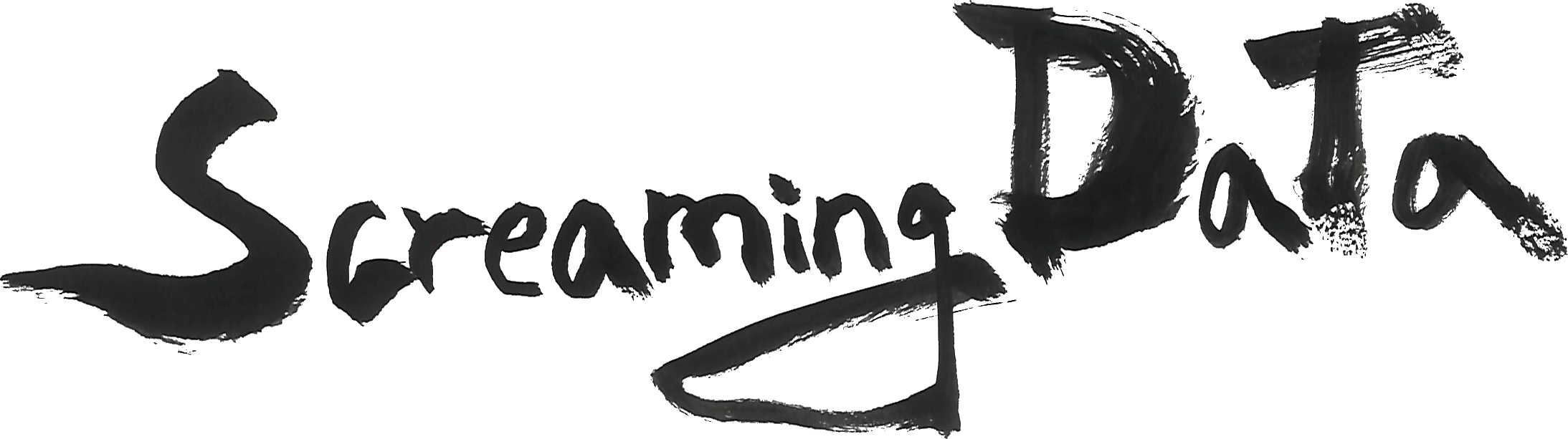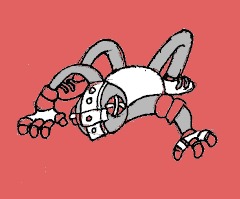Google에서는 Google Analytics Solutions 중 하나로 패널을 이용해 설문조사를 진행할 수 있는 Google Surveys 서비스를 제공하기 시작했습니다. 구글에서 Google Surveys를 검색해보면, 기존 구글 독스 외에 Google Surveys를 별도로 제공하고 있음을 확인할 수 있습니다.
Google Surveys에서는 현재 우리나라를 비롯해 59개국 응답자를 대상으로 설문조사를 실시할 수 있습니다. Google Surveys가 제공하는 샘플링 방법에는 편의 샘플링과 대표 샘플링이 있는데 우리나라의 설문조사에서는 편의 샘플링이 사용됩니다. 편의 샘플링은 선착순으로 설문을 진행하기 때문에 인구통계적 특성별로 고른 표본을 얻기 어렵습니다. 비용은 표본당 1문항 기준 0.1달러부터 최대 1.5 달러 정도이고, 응답자당 10문항까지만 질문할 수 있습니다.
Google Surveys에서는 총 13개의 설문유형을 이용할 수 있으며, 이 중 동영상 삽입 기능은 안드로이드에서만 가능합니다. 기본적으로 응답자 선정 기능(filtering)을 제공하고 있으며 보기를 무작위 순서로 노출할 수도 있습니다.
Google Surveys는 비록 문항 수의 제한이 있고 인구통계적 특성별로 고른 표본을 얻기가 어렵지만 비용을 고려한다면 의사결정에 필요한 정보를 얻기 위한 대안으로 고려할 수 있을 것 같습니다.
궁금하신 점이 있으면 아래 버튼을 클릭해 주세요. 성실하게 답변 드리겠습니다.
'나의 서베이솔루션 답사기' 카테고리의 다른 글
| 32. 데이터스프링 forSurvey 솔루션 ② (0) | 2018.08.06 |
|---|---|
| 31. 데이터스프링 forSurvey 솔루션 ① (0) | 2018.05.14 |
| 29. 서베이몽키 내보내기 기능 (0) | 2018.01.26 |
| 28. 서베이몽키 텍스트 분석 ⑥ (0) | 2018.01.02 |
| 27. 서베이몽키 설문 결과 분석 ⑤ (0) | 2017.11.15 |